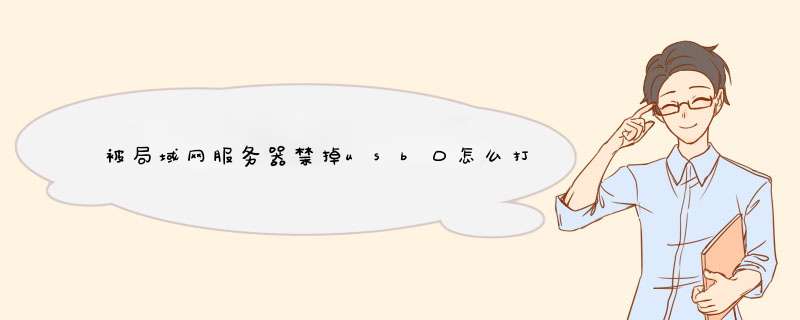
两台机共享上网可选的方案很多,例如:
(2)利用两块网卡和双绞线实现双机互联。
(3)利用USB口和特殊的USB联网线实现双机互联。
(4)利用红外实现双机互联。
(5)利用双Modem实现远程双机互联。
(6)利用1394线实现双机互联。
(7)无线双机互联??
但是如上文所说的要经常连接一些本身不带网卡的老机子或者本本,双网卡互联就比较麻烦了,所以,今天笔者就要为大家介绍一种专门解决这些麻烦问题的双机互联方式——简单方便的USB联网方案。利用USB口和特殊的USB联网线进行双机互联不需要网卡,还可提供高达15Mbps的传输速率,而且能够检测到远程的PC,可以分别在两个窗口方便地剪切、拷贝、粘贴或拖拉文件。也可以把远程的文件在本地电脑的打印机进行打印。还具有热插拔功能和远程唤醒功能,传输的长度可以为5米左右。不过,USB联网线方案在服务器未开启的情况下无法上网,扩展性不强,不过用于两台机互联共享还算是绰绰有余的。这种USB虚拟网卡联机线也可以通过USB HUB(USB集线器)来连接多台电脑,但是死机和断线/连接不上的机会会更大,而且在性能价格比上也比真正的网卡差点。需要安装驱动程序也使得这种线的使用方便程度大为降低。
一、USB联网线的选购
1条USB联网线=2块网卡+1条网线,其实USB联网线很早以前就有了,不过一直是作为一种非主流的方式存在。目前USB端口已十分普及,无论台式机还是笔记本,基本上都具备。所以,用USB线进行家庭双机互联只需要购买一条好的USB联网线就可以了,这种USB联网线和我们平常只能用来完成文件传输USB直连线是不一样的,大家千万不要搞混了,如果直接用普通的USB线连接会烧坏你的USB接口甚至主板的,因为双机USB互联需要通过芯片来进行协议转换的。
另外,USB联网线按照传输规范可分为USB1.1和USB2.0两种。USB 1.1的传输速率为12兆/秒,而USB2.0则为480兆/秒。USB 2.0的理论最大传输速率高达是USB 1.1的40倍,比IEEE 1394(400Mbps)还要快,但实际上,目前的产品一般都只有15MB/S左右。笔者建议有条件的消费者尽量不要购买USB1.1规范的联网线,因为其与传统PCI网卡搭建的100Mbps网络而言,在性能上没有任何优势可言,而USB2.0联网线的速度是100M PCI网卡的5倍!因此要买就买USB2.0的联网线,尽管价钱比USB1.1的联网线贵了一倍(目前USB1.1的网络线,其价格在20-40元左右,而USB2.0的联网线其价格在40-60元左右)。不过要使用USB2.0的联网线,你的主板还必须要提供对USB2.0的支持,才能发挥出USB2.0的性能。主板不支持USB2.0的老用户来可以通过外接的PCI to USB2.0转接卡来实现,目前最常见的就是使用VIA USB2.0控制芯片的PCI扩展卡。
二、USB联网线的组网实战
在这里,笔者当然选购了USB2.0的联网线,购买的时候会配一张驱程光盘,安装USB2.0的联网线就要先安装驱动再进行硬件连接。如果顺序掉乱了就会在安装软件的时候会出错并提示在软件安装完成后连接。
开机按“DELETE”进入CMOS参数设置,将USB一项设置为有效(Enable)状态。开机后把驱程光盘放进光驱,电脑会问你是否“自动安装软件”,确定,一直按“下一步”。当进入到选择LAN Driver和Software Router的选项时,如果是共享上网做服务器的那台电脑那就在“Software Router”前打上勾,而客户机的就不用了,选择安装LAN Driver就可以了。然后一路“下一步”至“完成”即可。然后是重启电脑,对于WindowsXP操作系统,无需重启电脑也可。重启电脑后,再插上USB虚拟网卡线,系统就会提示发现新硬件,并自行安装驱动。
(2)网络设置
首先在服务器电脑上点击“开始”——“设置”——“网络连接”。这时就会多了一个的虚拟连接“USB Virtual Network Adapter”。
单击右键选择“属性”,接着点“Internet 协议(TCP/IP)”——“属性”把IP地址设置为192.168.0.1,子网掩码为255.255.255.0。现在也可以查看连接速度,笔者的主板支持USB2.0,连线速度显示为480mbps,而在USB1.1的主板上应该显示为12mbps。然后在客户机上重复相同步骤,不同的是把IP地址设置为192.168.0.2,在“默认网关”一栏中填入主机的IP地址192.168.0.1,“确定”即可。接着XP系统刷新,其他系统重新启动电脑,重启后点击“网上邻居”,此时你就会发现已经和另外一台计算机连接起来了。现在就可以在两台机之间进行文件传送以及资源共享了。
(3)共享操作
网络设置完成后,分别在两台计算机的桌面上双击“PC-Linq”的快捷方式图标,进入它们各自的PC-Linq主界面。此时大家会看见一个与Windows操作系统中的“资源管理器”很相似的操作窗口,只是PC—Linq窗口由上下两部分组成:一般上半部分显示的是本地计算机(Local Machine)上的资源,而下半部分显示的是远程计算机(Remote Machine)上的资源。这个时候,在任务栏右侧会有两个指示灯,只有两灯都处于绿色状态时才表示已连通,那么你就可以进行你所需的数据交换工作了。
文件操作是我们平时做得最多的事情,在PC—Linq窗口中我们可以任意复制、粘帖、创建、删除和直接拖曳等。不过令人很不满意的是,在进行文件操作时,无法中止操作,只能等待操作结束后才能继续。而且在PC-Linq中可以直接访问另一台电脑的光驱,可以在两台电脑间实现光驱共享。对于需要打印的朋友,还可以通过PC-Linq实现共享打印。最后,我们还可以在本地计算机中打开另一台电脑中的文件或运行程序,可以任意拷贝、删除另外一台电脑中的任何文件,使用时就要多加小心了,如果一不小心删掉了重要文件就惨了。对于使用笔记本的朋友,如果不需要使用了,从计算机上拔掉USB 联网线之前一定要先关闭本地的PC—Linq窗口,否则会因终断连接而产生蓝屏,甚至会死机。
好啦!至此用USB线双机互联就大功告成了。USB组网安装灵活,免拆卸,传输速度快,携带方便,价格便宜,而且功能和普通以太网的功能一样,能实现文件/设备/打印共享、Internet接入共享、联机游戏等,而且USB即插即用,对于笔记本电脑移动用户来说还真是非常不错的选择。
欢迎分享,转载请注明来源:夏雨云

 微信扫一扫
微信扫一扫
 支付宝扫一扫
支付宝扫一扫
评论列表(0条)